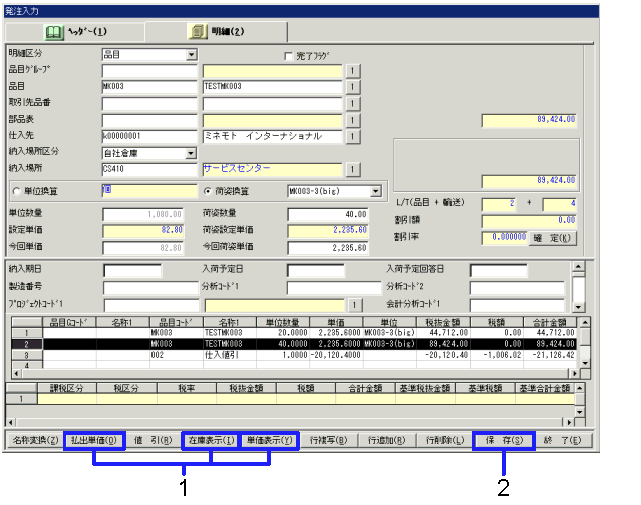発注入力の手順
発注入力の手順
 概要
概要
購買情報に基づいて、発注データ(計上日、支払先、部門、担当者など)を入力します。値引/値増の設定、在庫や単価履歴の照会を行うことができます。
 1.画面の呼び出し方法
1.画面の呼び出し方法
-
[販売管理]→[発注管理]→[エントリ]を選択します。
-
メニューから[発注入力]を選択します。
→[発注入力]画面が表示されます。
 2.ヘッダー情報の入力
2.ヘッダー情報の入力
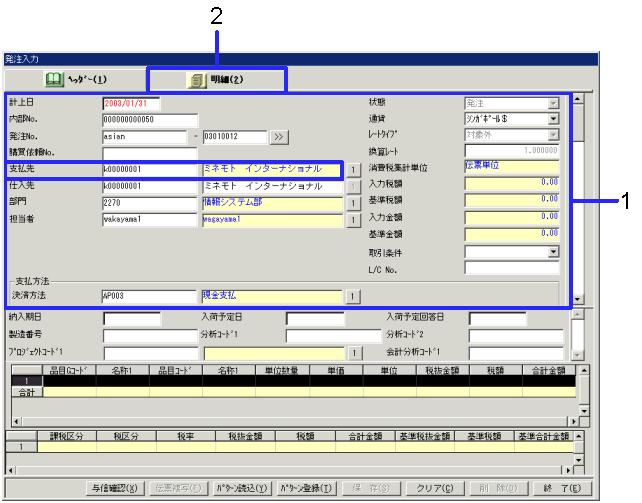
→「項目説明」へ
-
必要な発注データのヘッダー情報(支払先、部門など)を入力します。
-
[明細]タブをクリックします。
→[発注入力]画面の[明細]タブが表示されます。
 3.明細情報の入力
3.明細情報の入力
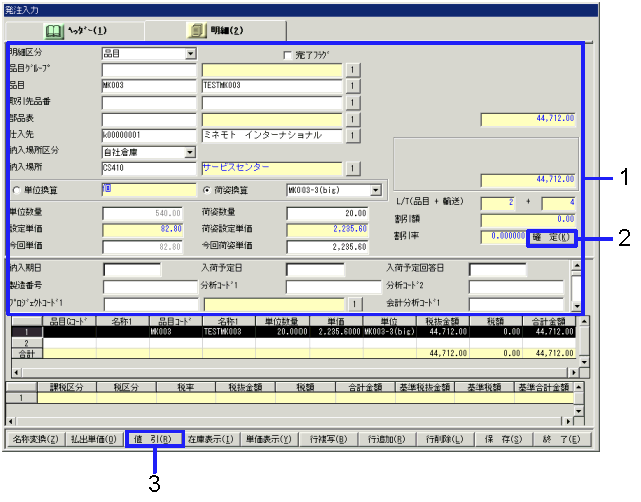
→「項目説明」へ
-
購買対象とする品目、数量、単価などのデータを入力します。明細単位で値引する場合は"今回単価"に値引後の単位を入力します。
-
"確定(K)"ボタンをクリックします。
→明細1件の情報が登録されます。複数の明細を入力することもできます。
-
伝票単位や個々の品目単位で値引や値増を行ったり、諸掛を入力する場合は"値引(R)"ボタンをクリックします。
→[値引/値増]画面が表示されます。
 4.値引/値増の設定
4.値引/値増の設定
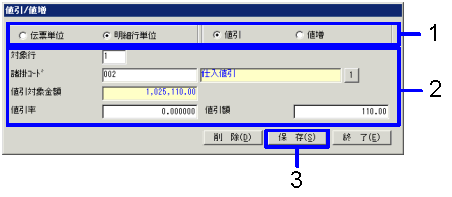
→「項目説明」へ
-
値引/値増の単位と区分を選択します。
-
"諸掛コード"、"値引率"または"値増率"を入力します。明細行単位の場合は対象行を入力します。
→"値引額"が表示されます。直接"値引額"または"値増額"を入力することもできます。対象の品目と異なる課税区分の諸掛を指定することはできませんので注意してください。
-
"保存(S)"ボタンをクリックすると[発注入力]画面に戻りますので、"確定(K)"ボタンをクリックします。
→値引/値増の情報が入力された諸掛の明細として登録されます。
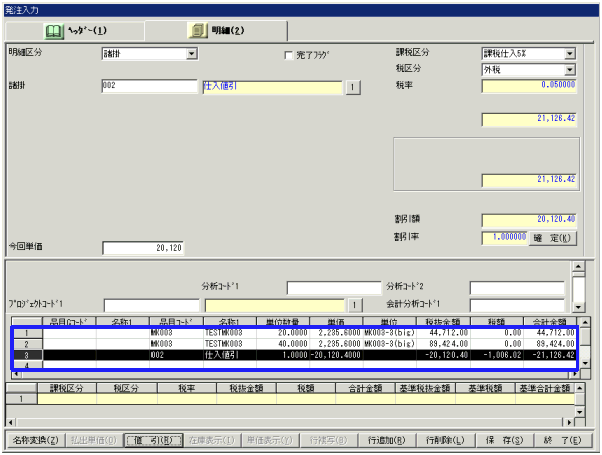
 5.単価、在庫情報の確認
5.単価、在庫情報の確認
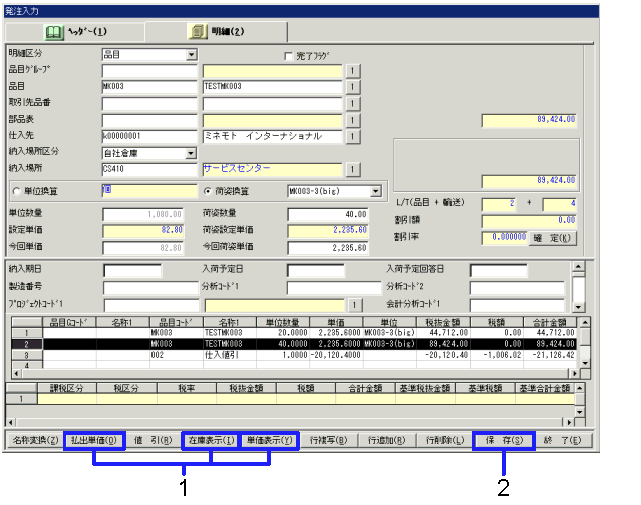
-
払出単価、在庫残高、単価履歴を確認したい明細(品目)を選択してから、以下のいずれかのボタンをクリックします。
-
倉庫別に品目ごとの払出単価を確認したい場合は"払出単価(O)"ボタンをクリックします。
→[払出単価]画面が表示されます。
-
倉庫別に品目ごとの在庫残高を確認したい場合は"在庫表示(I)"ボタンをクリックします。
→[在庫照会]画面が表示されます。予定在庫を確認することもできます。
-
品目ごとの単価・数量を確認したい場合は"単価表示(Y)"ボタンをクリックします。
→[単価履歴照会]画面が表示されます。通貨ごとの履歴を確認することもできます。
-
"保存(S)"ボタンをクリックします。
![]() 発注入力の手順
発注入力の手順
![]() 概要
概要
![]() 1.画面の呼び出し方法
1.画面の呼び出し方法
![]() 2.ヘッダー情報の入力
2.ヘッダー情報の入力
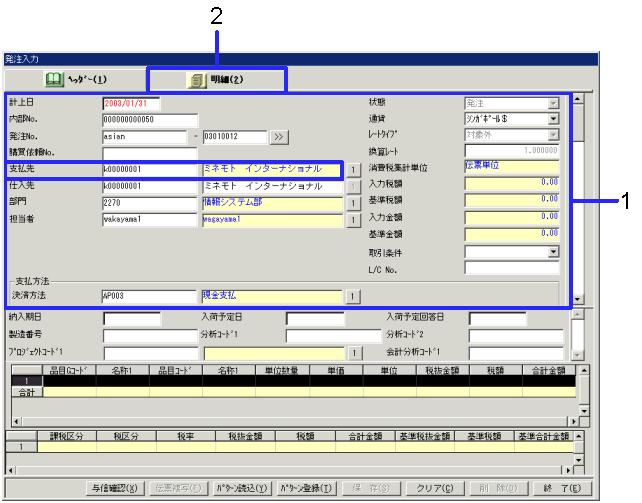
![]() 3.明細情報の入力
3.明細情報の入力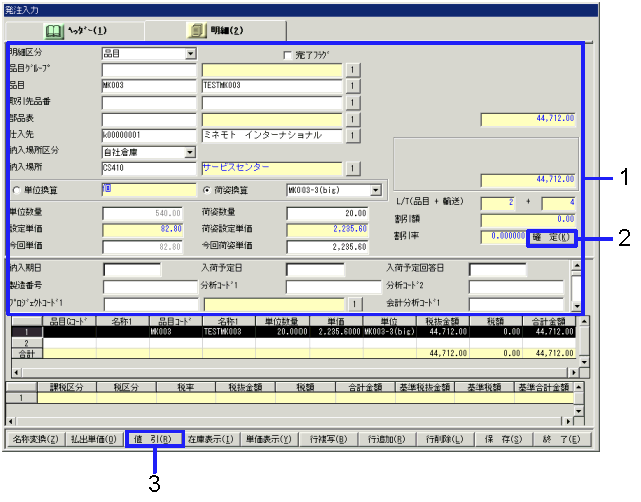
![]() 4.値引/値増の設定
4.値引/値増の設定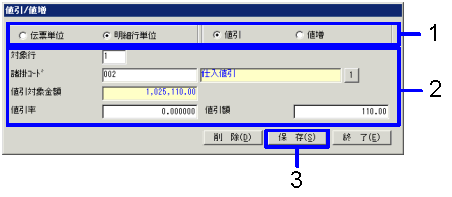
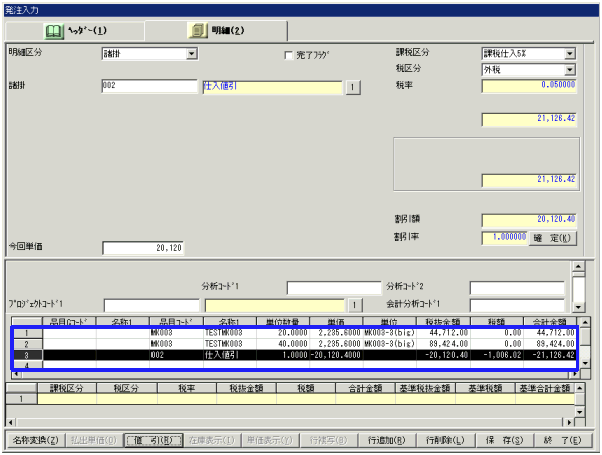
![]() 5.単価、在庫情報の確認
5.単価、在庫情報の確認